يعرف الكثير منا الآن أن ملف كوة الذهاب هي قطعة صغيرة رائعة من أجهزة الواقع الافتراضي المستقلة. لست بحاجة إلى جهاز كمبيوتر ولست بحاجة إلى هاتف. إنها بيئة محمولة ومغلقة وهذا رائع!
ولكن إذا التقطت مجموعة من لقطات الشاشة وتريد مشاركتها مع أصدقائك ، فليس لديك الكثير من الخيارات. كما هو الحال حاليًا ، فإن طريقة المشاركة الافتراضية لـ Oculus Go هي عبر Facebook. إذا كنت ترغب في التباهي بمغامرات Oculus Go ولا تريد القيام بذلك على Facebook ، فسوف يمنحك دليلنا كل ما تحتاجه.
- تعليمات لأجهزة الكمبيوتر التي تعمل بنظام Windows
- تعليمات لأجهزة Mac
استخدام جهاز كمبيوتر يعمل بنظام Windows لسحب ملفات Oculus Go
- قم بتوصيل جهاز Oculus Go بجهاز الكمبيوتر الخاص بك باستخدام كابل USB صغير.
- في سماعة الرأس الخاصة بك ، سيتعين عليك منح جهاز الكمبيوتر الخاص بك إذنًا للوصول. تحديد السماح بالوصول إلى البيانات.
- بمجرد الاتصال بجهاز الكمبيوتر الخاص بك ، يجب أن تفتح ميزة التشغيل التلقائي. إذا كان الأمر كذلك ، فحدد فتح الجهاز لعرض الملفات.
إذا لم يبدأ التشغيل التلقائي ، يمكنك التصفح يدويًا إلى Oculus Go Storage من خلال File Explorer. سيتم تسميته VR- سماعة
بمجرد فتح VR-Headset ، حدد التخزين الداخلي المشترك
افتح المجلد المسمى كوة
-
الآن يمكنك الوصول إلى ملف لقطات أو ال VideoShots مجلد لنسخ أي صور أو مقاطع فيديو تريدها على محرك الأقراص الثابتة.
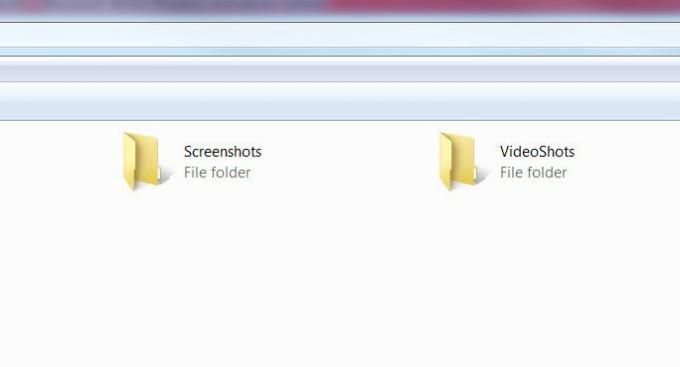
استخدام جهاز Mac لسحب الملفات من جهاز Oculus Go
- تحميل أداة نقل الملفات من Android وتثبيته على جهاز Mac الخاص بك.
- قم بتوصيل Oculus Go بجهاز Mac الخاص بك باستخدام كابل USB صغير.
- افتح أداة نقل الملفات التي قمت بتثبيتها للتو.
- في سماعة الرأس الخاصة بك ، سيتعين عليك منح جهاز الكمبيوتر الخاص بك إذنًا للوصول. تحديد السماح بالوصول إلى البيانات.
- مجلد اسمه VR- سماعة يجب أن يفتح تلقائيًا.
-
الآن اختر المجلد المسمى كوة.
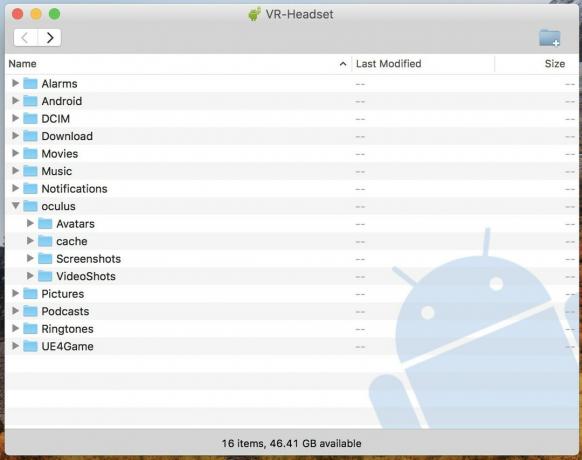
- الآن يمكنك الوصول إلى ملف لقطات أو ال VideoShots مجلد لنسخ أي صور أو مقاطع فيديو تريدها على محرك الأقراص الثابتة.
